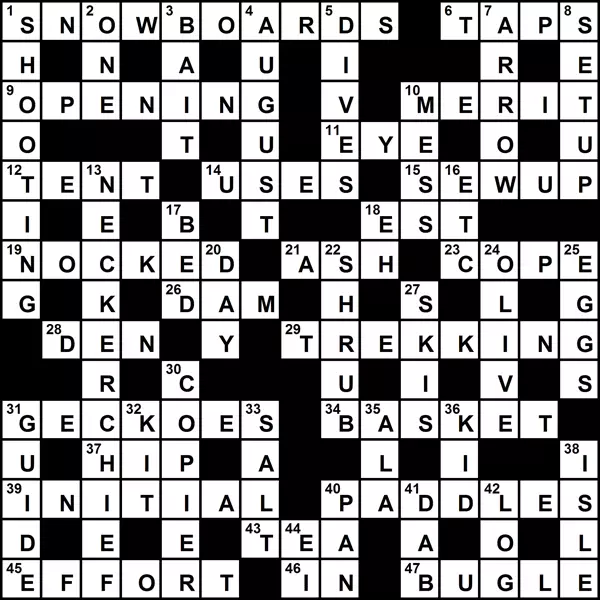
ક્રોસવર્ડ્સનો ભંગાણ ફક્ત થોડો સમય પસાર થતો નથી, પરંતુ મન માટે ચાર્જ કરે છે. અગાઉ, સામયિકો લોકપ્રિય હતા, જ્યાં ઘણા સમાન કોયડાઓ હાજર હતા, પરંતુ હવે તેઓ કમ્પ્યુટર પર હલ થઈ ગયા છે. કોઈપણ વપરાશકર્તા ઘણા ભંડોળ સાથે ઉપલબ્ધ છે જેની સાથે ક્રોસવર્ડ્સ બનાવવામાં આવે છે.
કમ્પ્યુટર પર ક્રોસવર્ડ બનાવો
કમ્પ્યુટર પર સમાન પઝલ બનાવો ખૂબ જ સરળ છે, અને તેમાં કેટલાક સરળ રસ્તાઓ છે. સરળ સૂચનાઓ પછી, તમે ઝડપથી ક્રોસવર્ડ કરી શકો છો. ચાલો દરેક માર્ગો વધુ વિગતવાર માને છે.પદ્ધતિ 1: ઑનલાઇન સેવાઓ
જો પ્રોગ્રામ્સ ડાઉનલોડ કરવાની કોઈ ઇચ્છા નથી, તો અમે તમને વિશિષ્ટ સાઇટ્સનો લાભ લેવા માટે સૂચવે છે જ્યાં કોયડાઓ બનાવવામાં આવે છે. આ પદ્ધતિનો ગેરલાભ ગ્રીડ પર પ્રશ્નો ઉમેરવા અક્ષમતા છે. તેઓને વધારાના પ્રોગ્રામ્સ સાથે સમાપ્ત કરવું પડશે અથવા અલગ શીટ પર લખવું પડશે.
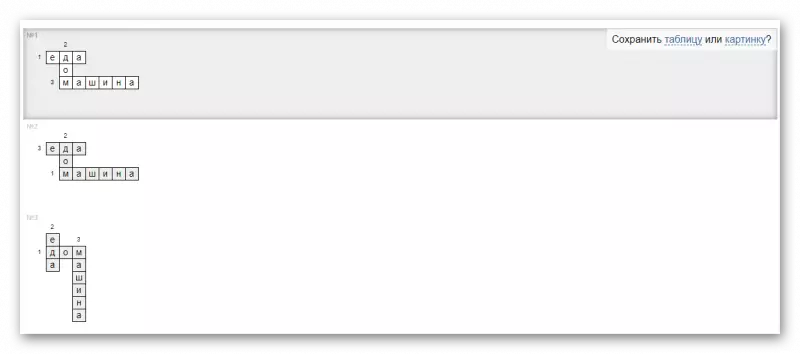
તમારે ફક્ત વપરાશકર્તા પાસેથી શબ્દો લખવાની જરૂર છે, લાઇન્સ સ્થાન યોજના પસંદ કરો અને સાચવો વિકલ્પનો ઉલ્લેખ કરો. સાઇટ PNG ફોર્મેટની એક ચિત્ર બનાવવા અથવા પ્રોજેક્ટને કોષ્ટકના સ્વરૂપમાં સાચવવાની તક આપે છે. બધી સેવાઓ લગભગ આ સિદ્ધાંત પર કામ કરે છે. કેટલાક સંસાધનોમાં ટેક્સ્ટ સંપાદક અથવા પ્રિન્ટ સંસ્કરણની રચનામાં ફિનિશ્ડ પ્રોજેક્ટ ટ્રાન્સફર ફંક્શન હોય છે.
વધુ વાંચો: ઑનલાઇન ક્રોસવર્ડ્સ બનાવો
પદ્ધતિ 2: માઈક્રોસોફ્ટ એક્સેલ
માઈક્રોસોફ્ટ એક્સેલ એક પઝલ બનાવવા માટે આદર્શ છે. તે લંબચોરસ કોશિકાઓમાંથી ચોરસ ચોરસ કોશિકાઓ બનાવવા માટે જ જરૂરી છે, જેના પછી તમે તૈયાર થવાનું શરૂ કરી શકો છો. તમારે હજી પણ લીટી યોજનાની આસપાસ ક્યાંક જવું પડશે અથવા ઉધાર લેવું પડશે, પ્રશ્નો પસંદ કરો, શબ્દો અનુસાર ચોકસાઈ અને સંયોગને તપાસો.
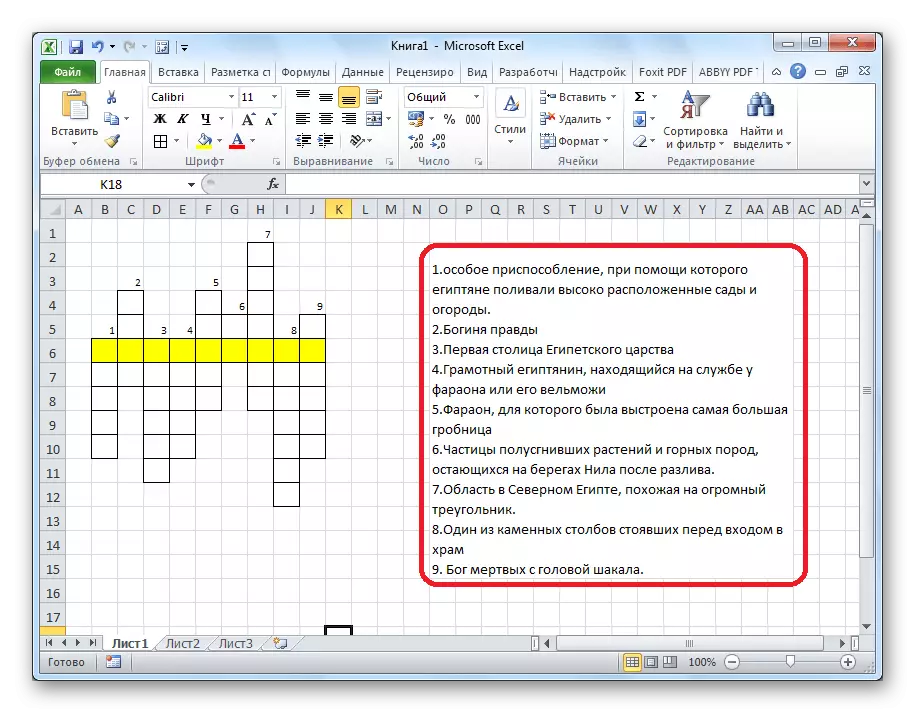
આ ઉપરાંત, એક્સેલની વ્યાપક કાર્યક્ષમતા તમને ઓટો ચેક એલ્ગોરિધમ બનાવવા માટે પરવાનગી આપે છે. આ "કેપ્ચર" ફંકશનનો ઉપયોગ કરીને કરવામાં આવે છે, અક્ષરોને એક શબ્દમાં સંયોજિત કરે છે, અને ઇનપુટની સાચીતા ચકાસવા માટે "if" ફંક્શનનો ઉપયોગ કરવો જરૂરી છે. આવી ક્રિયાઓ દરેક શબ્દ સાથે રહેવાની જરૂર પડશે.
વધુ વાંચો: માઈક્રોસોફ્ટ એક્સેલમાં ક્રોસવર્ડ પઝલ બનાવવી
પદ્ધતિ 3: માઇક્રોસોફ્ટ પાવરપોઇન્ટ
પાવરપોઇન્ટ વપરાશકર્તાઓને એક સાધન સાથે પ્રદાન કરતું નથી જેની સાથે તે ક્રોસવર્ડ બનાવવાનું સરળ રહેશે. પરંતુ તેમાં ઘણી અન્ય ઉપયોગી સુવિધાઓ છે. તેમાંના કેટલાક આ પ્રક્રિયાના અમલ દરમિયાન ઉપયોગી થશે. પ્રસ્તુતિ એ ટેબલના નિવેશમાં ઉપલબ્ધ છે, જે આધાર માટે આદર્શ છે. આગળ, દરેક વપરાશકર્તા પાસે સીમાઓને સંપાદિત કરીને પંક્તિઓના દેખાવ અને સ્થાનને ગોઠવવાનો અધિકાર છે. તે લાઇન અંતરાલને સેટ કર્યા પછી ફક્ત એક શિલાલેખ ઉમેરવા માટે રહે છે.

સમાન શિલાલેખોની મદદથી, જો જરૂરી હોય તો ક્રમાંકન અને પ્રશ્નો ઉમેરો. શીટનો દેખાવ, દરેક વપરાશકર્તા સેટ કરે છે કારણ કે તે તેને જરૂરી ધ્યાનમાં લેશે, ત્યાં કોઈ ચોક્કસ સૂચનાઓ અને ભલામણો નથી. ફિનિશ્ડ ક્રોસવર્ડ પછીથી પ્રસ્તુતિઓમાં વાપરી શકાય છે, ફિનિશ્ડ શીટને ભવિષ્યમાં અન્ય પ્રોજેક્ટ્સમાં શામેલ કરવા માટે પૂરતું છે.
વધુ વાંચો: ક્રોસવર્ડ પાવરપોઇન્ટ બનાવવી
પદ્ધતિ 4: માઈક્રોસોફ્ટ વર્ડ
શબ્દમાં, તમે કોષ્ટક ઉમેરી શકો છો, તેને કોશિકાઓમાં વિભાજીત કરી શકો છો અને તેને દરેક રીતે સંપાદિત કરી શકો છો, જેનો અર્થ એ છે કે આ પ્રોગ્રામમાં ઝડપથી એક સુંદર ક્રોસવર્ડ બનાવવાનું શક્ય છે. કોષ્ટકના ઉમેરા સાથે અને તે શરૂ કરવા યોગ્ય છે. પંક્તિઓ અને કૉલમની સંખ્યા સ્પષ્ટ કરો, પછી પંક્તિઓ અને સીમાઓની સેટિંગ્સ પર આગળ વધો. જો તમારે વધુમાં કોષ્ટકને ગોઠવવાની જરૂર હોય, તો "કોષ્ટક ગુણધર્મો" મેનૂનો સંદર્ભ લો. કૉલમ, કોશિકાઓ અને રેખાઓના સેટ છે.
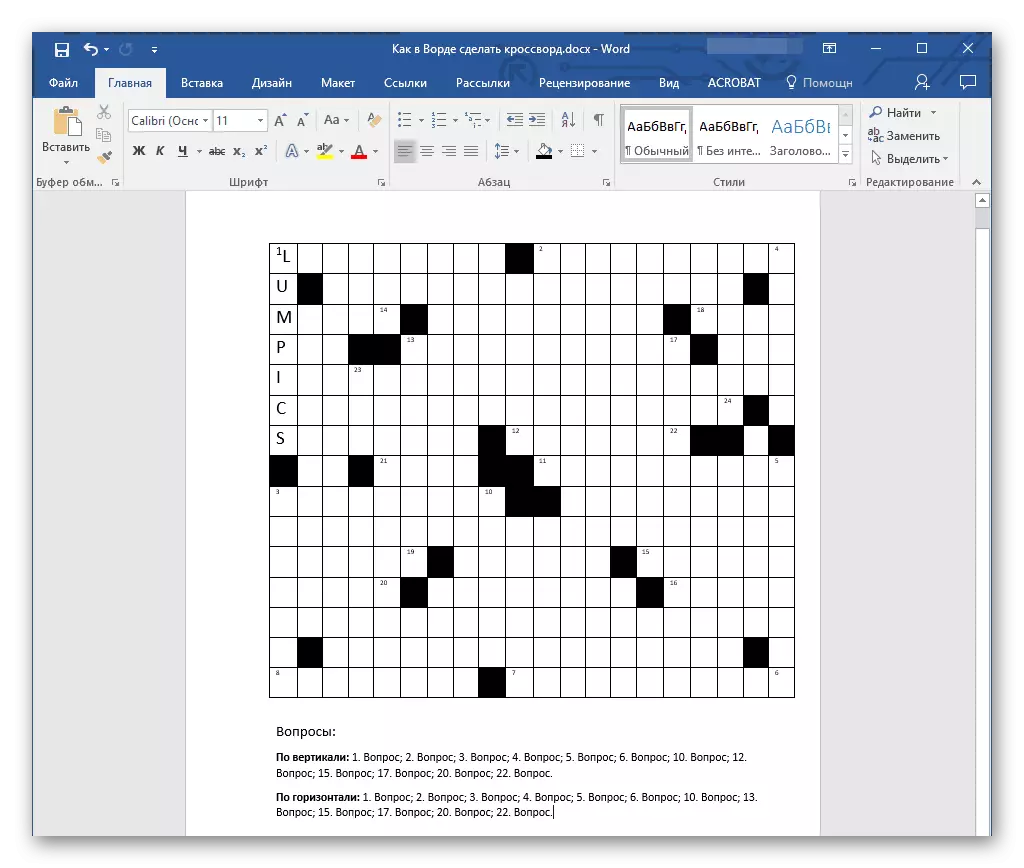
તે બધા શબ્દોની સંવેદનાને ચકાસવા પર સ્કેમેટિક લેઆઉટ બનાવવા પછી, પ્રશ્નો સાથે ટેબલ ભરવા માટે જ રહે છે. તે જ શીટ પર, જો કોઈ સ્થાન હોય, તો પ્રશ્નો ઉમેરો. અંતિમ તબક્કા પૂર્ણ કર્યા પછી તૈયાર તૈયાર પ્રોજેક્ટને સાચવો અથવા છાપો.
વધુ વાંચો: એમએસ વર્ડમાં ક્રોસવર્ડ બનાવવી
પદ્ધતિ 5: ક્રોસવર્ડ્સ બનાવવા માટેના પ્રોગ્રામ્સ
ત્યાં વિશિષ્ટ પ્રોગ્રામ્સ છે જેની સાથે ક્રોસવર્ડનું સંકલન કરવામાં આવે છે. ચાલો ક્રોસવર્ડ ક્રિએટોરનું ઉદાહરણ લઈએ. આ સૉફ્ટવેરમાં ત્યાં બધું જ જરૂરી છે જેનો ઉપયોગ ક્રોસવર્ડ્સની રચના દરમિયાન થાય છે. અને પ્રક્રિયામાં ઘણા સરળ પગલાંઓ માટે કરવામાં આવે છે:
- નિયુક્ત કોષ્ટકમાં, બધા જરૂરી શબ્દો દાખલ કરો, ત્યાં અમર્યાદિત જથ્થો હોઈ શકે છે.
- ક્રોસવર્ડ બનાવવા માટે પૂર્વ-ઇન્સ્ટોલ કરેલ એલ્ગોરિધમ્સમાંથી એક પસંદ કરો. જો પરિણામી પરિણામ તેને પસંદ નથી કરતું, તો તે તેને સરળતાથી બીજામાં ખસેડી રહ્યું છે.
- જો જરૂરી હોય, તો ડિઝાઇનને ગોઠવો. ફૉન્ટ બદલો, તેનું કદ અને રંગ, અને ટેબલની વિવિધ રંગ યોજનાઓ પણ રજૂ કરે છે.
- ક્રોસવર્ડ તૈયાર છે. હવે તે કૉપિ કરી શકાય છે અથવા ફાઇલ તરીકે સાચવી શકાય છે.
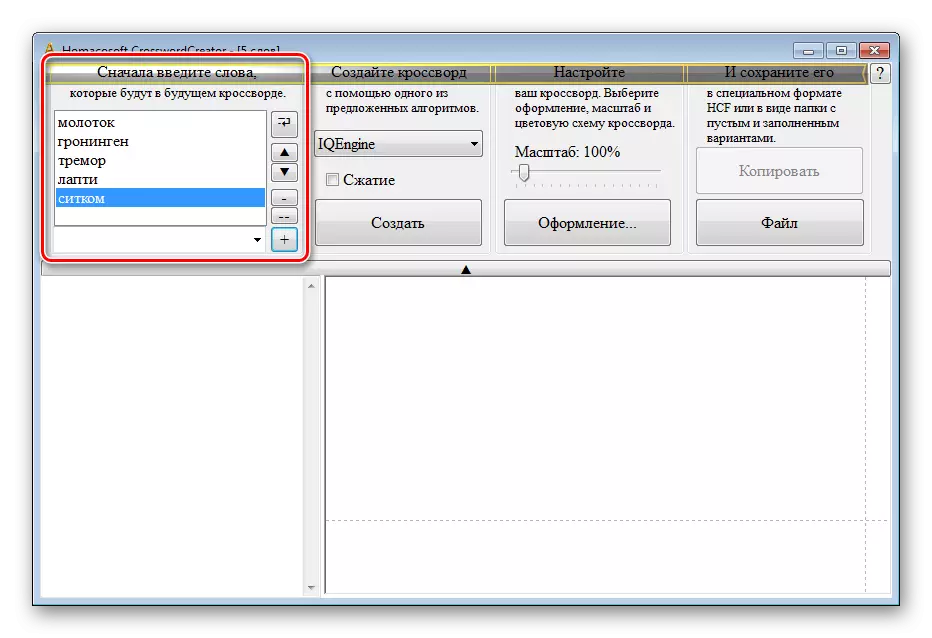
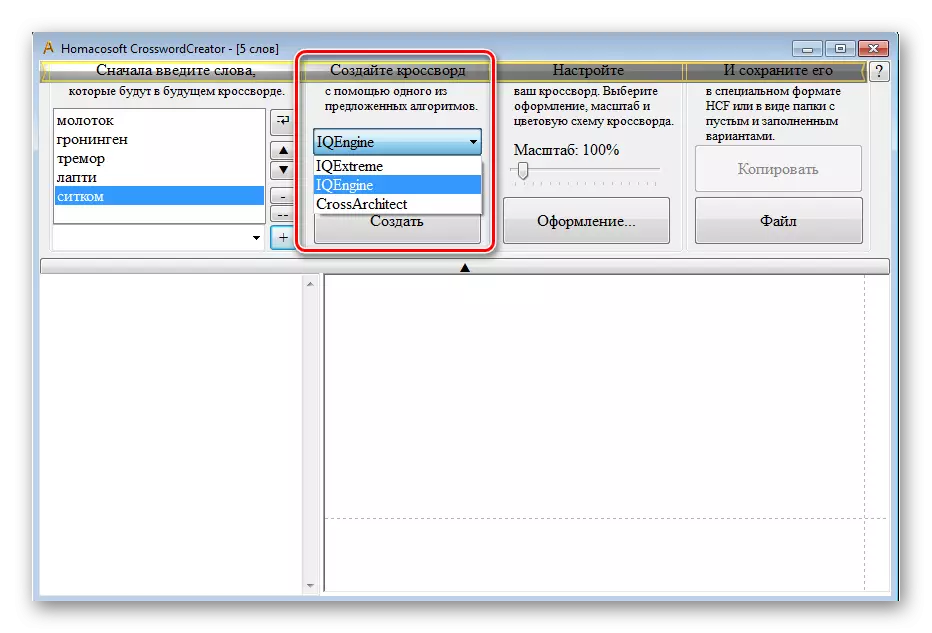
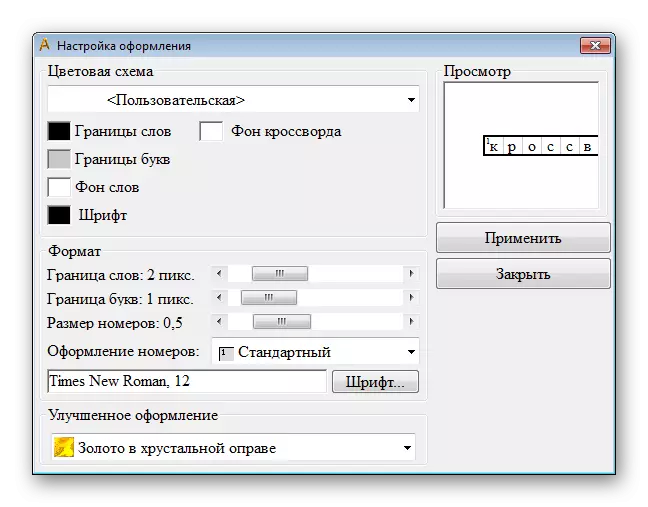

આ પદ્ધતિ કરવા માટે, ક્રોસવર્ડ ક્રિએટોર પ્રોગ્રામ લાગુ કરવામાં આવ્યો હતો, જો કે, ત્યાં બીજું એક સૉફ્ટવેર છે જે ક્રોસવર્ડ્સને બનાવવામાં સહાય કરે છે. તેમાંના બધા પાસે અનન્ય સુવિધાઓ અને સાધનો છે.
વધુ વાંચો: ક્રોસવર્ડ્સના સંકલન માટે પ્રોગ્રામ્સ
સંક્ષિપ્તમાં, હું નોંધવા માંગુ છું કે ઉપરોક્ત સૂચિબદ્ધ બધી પદ્ધતિઓ ક્રોસવર્ડ્સ બનાવવા માટે યોગ્ય છે, તે ફક્ત તે જટિલતા અને વધારાના કાર્યોની હાજરીમાં અલગ પડે છે જે તમને પ્રોજેક્ટને વધુ રસપ્રદ અને અનન્ય બનાવે છે.
